10 cosas que debe hacer cuando compró su primer teléfono Android (08.14.25)
¡Felicitaciones, finalmente tienes tu primer teléfono Android! En este momento, es posible que experimente una fascinación extrema con una pieza de metal y plástico que hace llamadas y toma fotos. Pero eventualmente, como todos los demás, regresa a la realidad y se encuentra en pánico pensando en todas las cosas que necesita hacer, desde configurarlo hasta descubrir cómo usarlo correctamente.
Relájese. Lo que está experimentando actualmente con su teléfono Android recién comprado no tiene por qué ser estresante. Si acaba de comprar un nuevo dispositivo Android, los consejos que tenemos a continuación lo mantendrán bien informado sobre lo que debe hacer primero.
1. Inspeccione su dispositivo.En primer lugar, observe los detalles más pequeños del dispositivo que está sosteniendo. Verifique las inclusiones si hay un cargador, una herramienta de expulsión de SIM y un auricular incluido si se supone que su dispositivo los tiene. Toque la pantalla para saber si responde al tacto. Inspeccione si hay abolladuras en la carcasa. ¡También revisa la información de la garantía!
Si todo parece estar bien, asegúrate de no tirar la caja de tu teléfono Android. Lo necesitará en el futuro para desecharlo adecuadamente si necesita deshacerse de la batería vieja de su teléfono.
2. Prepárelo para la descarga de datos.¿Está llena la batería de su dispositivo? De lo contrario, es posible que desee enchufarlo primero para que se cargue la batería. Estarás jugando con su configuración durante las próximas horas y no querrás que muera mientras estás en medio de un proceso necesario.

Además de cargar la batería, es posible que también desee conectarla a una red inalámbrica disponible, a menos que tenga datos ilimitados. Necesita una conexión a Internet confiable y estable para descargar aplicaciones, widgets y otros archivos necesarios para configurar su dispositivo.
3. Inicie sesión con su cuenta de Google.Si es la primera vez que enciende su dispositivo Android, se le guiará por un recorrido para asegurarse de realizar el proceso de configuración correctamente. Una de las primeras cosas que se le pedirá que haga es iniciar sesión en su cuenta de Google.
Este paso es opcional, pero le recomendamos que lo haga. Iniciar sesión en su cuenta de Google conecta su dispositivo Android a una gran cantidad de otros servicios, que pueden permitirle personalizar su teléfono. Si no tiene una cuenta de Google, puede crear una visitando https://accounts.google.com/sigNup.
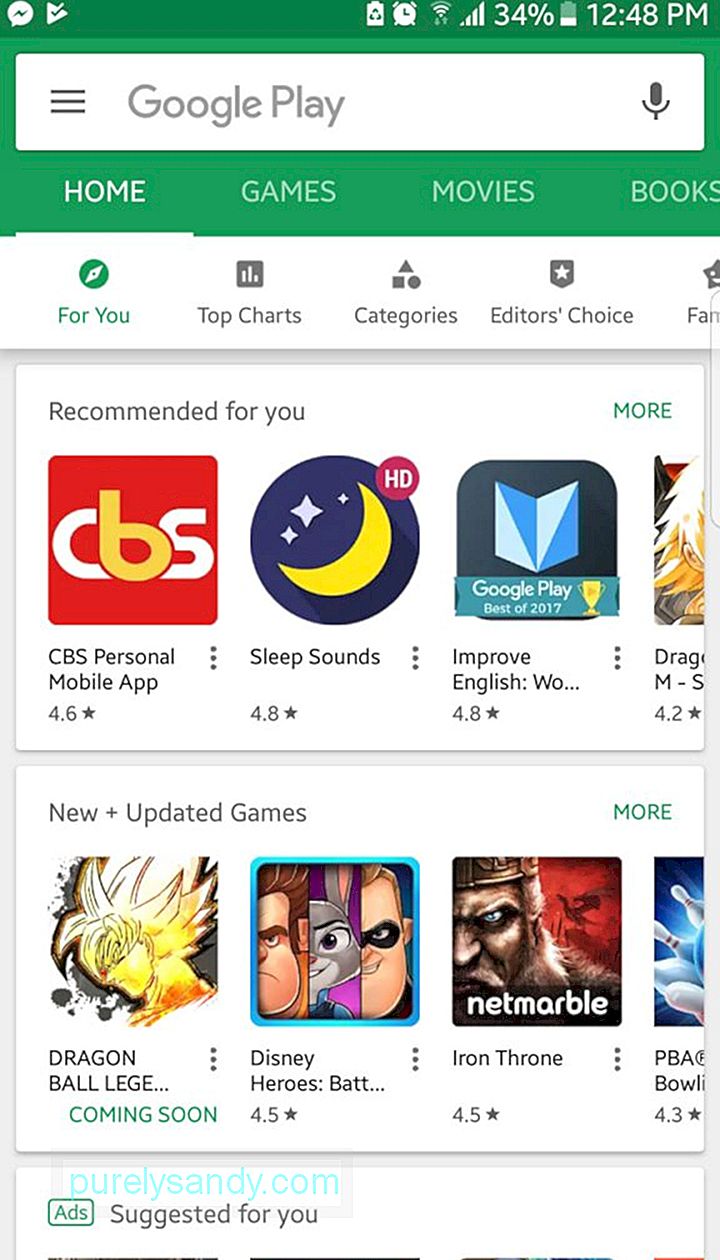
Ahora, si ya tiene una cuenta de Google existente, su dispositivo intentará conectarse a Google Play Store para recuperar todas las aplicaciones antiguas que tenía anteriormente en su dispositivo Android anterior o en otro existente.
4. Inhabilita las aplicaciones preinstaladas.Es probable que tu nuevo dispositivo Android tenga varias aplicaciones preinstaladas que no necesitas y que no puedes eliminar a menos que realices el root. Desafortunadamente, estas aplicaciones solo ocupan espacio y hacen que su dispositivo se ralentice. Aunque las aplicaciones como la herramienta de limpieza de Android pueden borrar el caché y deshacerse de los archivos basura que ralentizan su dispositivo, instalarlos no siempre es suficiente. A veces, es posible que deba deshabilitar las aplicaciones preinstaladas manualmente.
Configuración "width =" 576 "height =" 1024 "& gt; 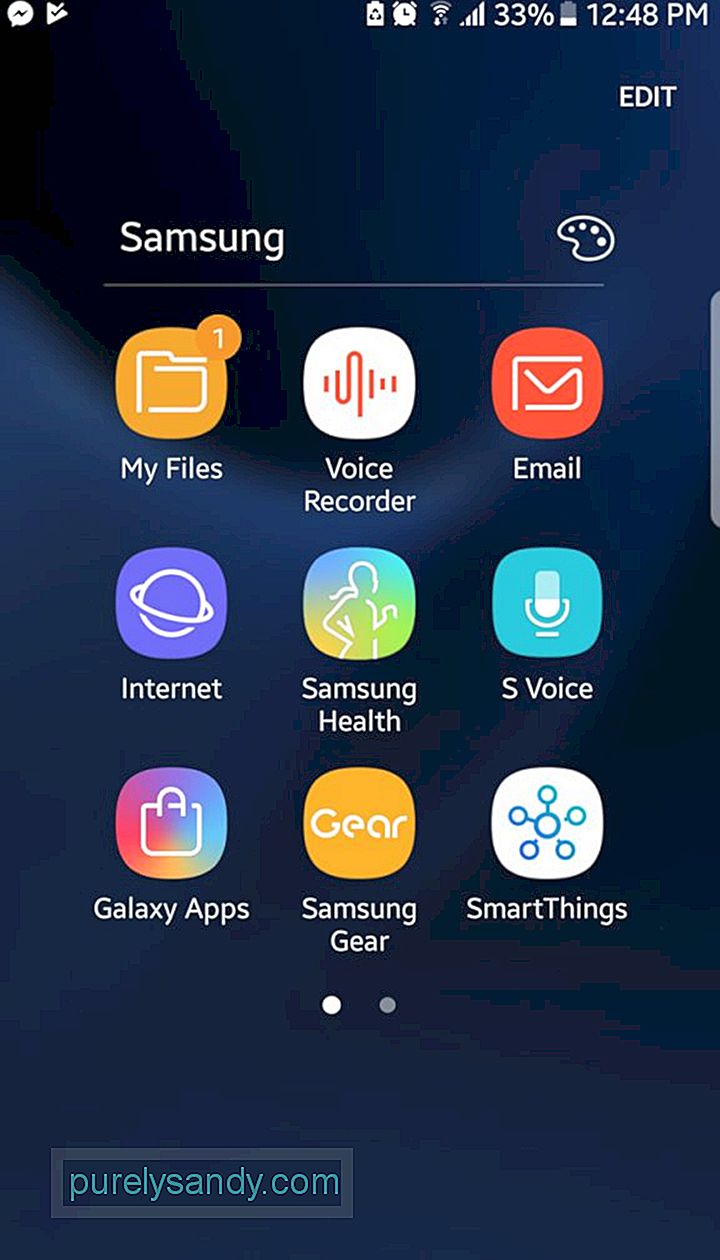 Configuración" width = "576" height = "1024" & gt;
Configuración" width = "576" height = "1024" & gt;
Aquí tienes un aviso. Durante el proceso de configuración inicial, su dispositivo puede solicitarle que descargue, instale y se registre para otro servicio de protección contra malware. Siempre puedes saltarte esta oferta. Una vez que su dispositivo Android esté en funcionamiento, diríjase al menú Aplicaciones & gt; Configuración. Busque las aplicaciones que están preinstaladas en su dispositivo. Si bien no puede desinstalarlos y eliminarlos, puede deshabilitarlos o desinstalar las actualizaciones.
Tenga cuidado si este es su primer dispositivo Android. Es posible que no desee deshabilitar todas las aplicaciones preinstaladas. Primero, asegúrese de conocer su función en su dispositivo. Deshabilitar la aplicación incorrecta puede dañar una parte vital de la configuración de su teléfono.
5. Busque nuevas alternativas a sus aplicaciones antiguas.Tener un nuevo dispositivo Android le brinda la oportunidad de deshacerse de las cosas viejas y malas para mejorar su vida. De acuerdo, ¿qué significa eso?
Si revisamos los primeros consejos, hubo un punto en el que se le solicitó que iniciara sesión con su cuenta de Google. Cuando hiciste eso, es posible que algunas de las aplicaciones que guardaste y usaste en tu dispositivo Android anterior se hayan descargado e instalado en el nuevo. Bueno, es hora de tomar mejores decisiones sobre las aplicaciones.
Abra Google Play Store y busque alternativas a las aplicaciones que ha estado usando. Pruebe un nuevo navegador. Descarga algunos juegos nuevos y divertidos. Consíguete un nuevo reproductor de música.
Una vez que hayas instalado las nuevas aplicaciones, es hora de personalizar tu dispositivo. Establecer fondos de pantalla y tonos de llamada. Agregue widgets y accesos directos a aplicaciones en su pantalla de inicio. Organiza tus ajustes rápidos. Ajusta el brillo de tu pantalla. Siéntase libre de cambiar su configuración para que su dispositivo se adapte a su gusto.
6. Asegure su dispositivo Android.Su nuevo dispositivo Android se utilizará para almacenar mucha información importante y confidencial. Dicho esto, es importante que establezca algunas medidas de seguridad efectivas para evitar la violación y pérdida de datos y proteger su identidad y privacidad.
El bloqueo de patrón, el PIN y el escáner de huellas digitales son tres de las opciones de seguridad más populares disponible para dispositivos Android. Los dispositivos Android más nuevos y de gama alta ofrecen reconocimiento facial y escáner de iris. Elija la opción de seguridad que mejor se adapte a sus necesidades.
7. Actualiza todo. Acerca de Phone & gt; Actualizaciones del sistema "width =" 576 "height =" 1024 "& gt; 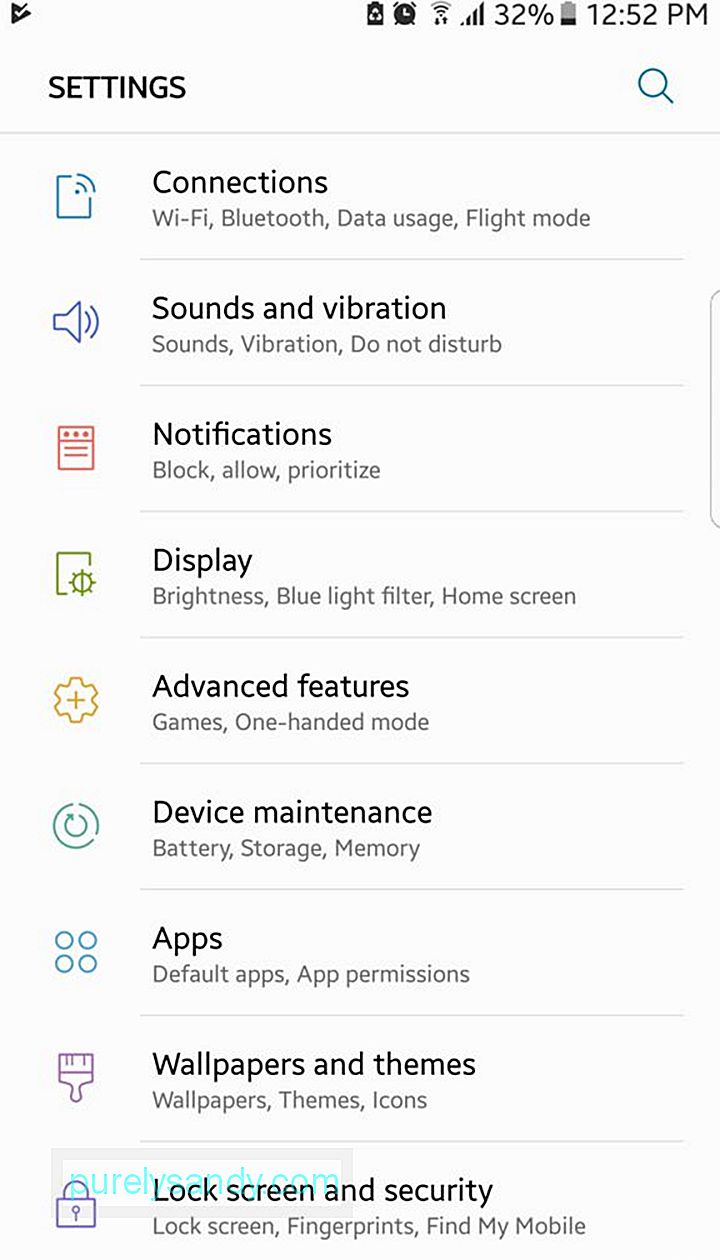 Acerca del teléfono & gt; Actualizaciones del sistema" width = "576" height = "1024" & gt;
Acerca del teléfono & gt; Actualizaciones del sistema" width = "576" height = "1024" & gt;
Incluso si se trata de un dispositivo Android nuevo, existe una gran posibilidad de que le estén esperando algunas actualizaciones. La mayoría de las veces, estas actualizaciones se publican para solucionar problemas menores o mejorar la velocidad de su dispositivo. Pero si su nuevo teléfono Android ha estado en el mercado por un tiempo, estas actualizaciones podrían ser nuevas versiones de Android. Ve a Configuración & gt; Acerca del teléfono & gt; Actualizaciones del sistema para ver las últimas actualizaciones disponibles.
8. Active el seguimiento de datos móviles.Si no tiene planes para suscribirse a un plan de datos ilimitado de su operador de telefonía móvil, es una gran idea controlar la cantidad de datos que está utilizando dentro de un ciclo de facturación en particular. Exceder el límite mensual puede costarle cargos adicionales.
Uso de datos "width =" 576 "height =" 1024 "& gt; 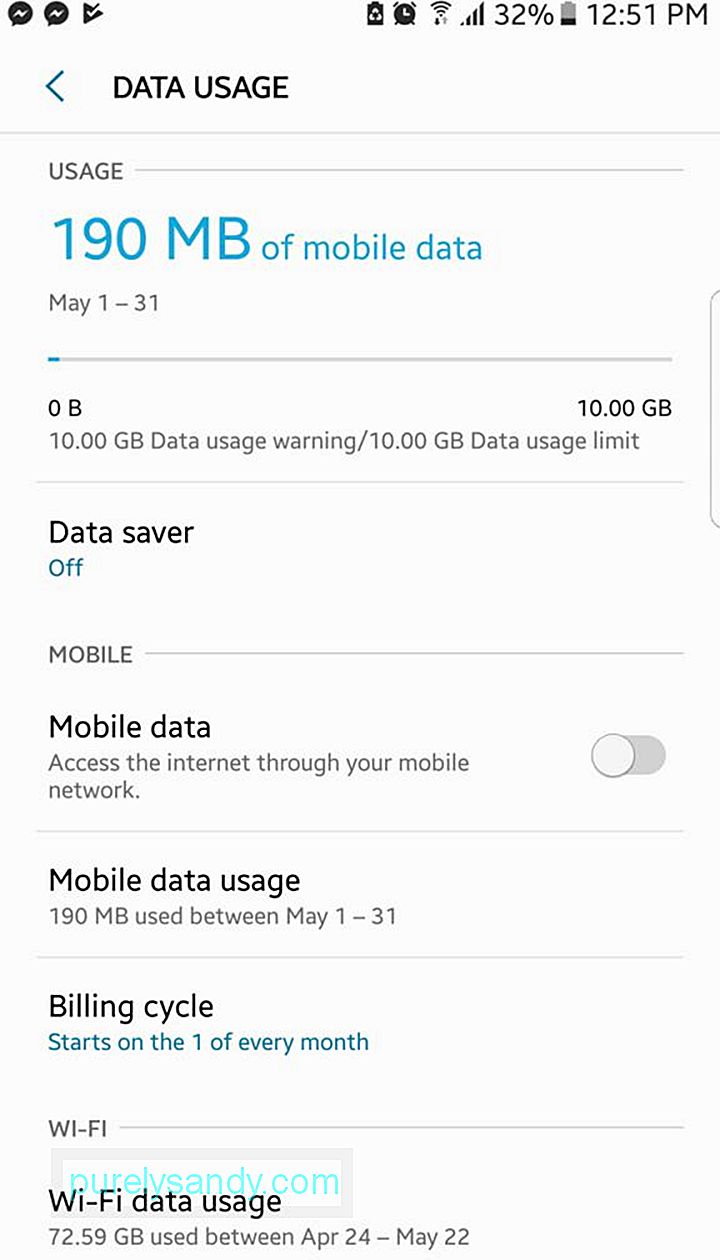 Uso de datos" width = "576" height = "1024" & gt;
Uso de datos" width = "576" height = "1024" & gt;
Activar el seguimiento de datos móviles es fácil. Ve a Configuración & gt; Uso de datos. Establezca una fecha para su ciclo de facturación, así como la cantidad de datos móviles incluidos en su plan. Por último, habilite las notificaciones para el límite de datos. De esa manera, cuando esté a punto de utilizar su cantidad predefinida de datos móviles, se le notificará. Si la función de seguimiento de datos no está disponible para su dispositivo Android, no se preocupe. Puede descargar aplicaciones de monitoreo de datos móviles como My Data Manager desde Google Play Store.
9. Familiarícese con su dispositivo.Tómese el tiempo para inspeccionar la configuración de su dispositivo Android. Consulta los menús y submenús. Recuerde dónde se encuentran las características más importantes. Debería ahorrarle mucho tiempo en el futuro. Incluso podría descubrir algunas funciones ocultas.
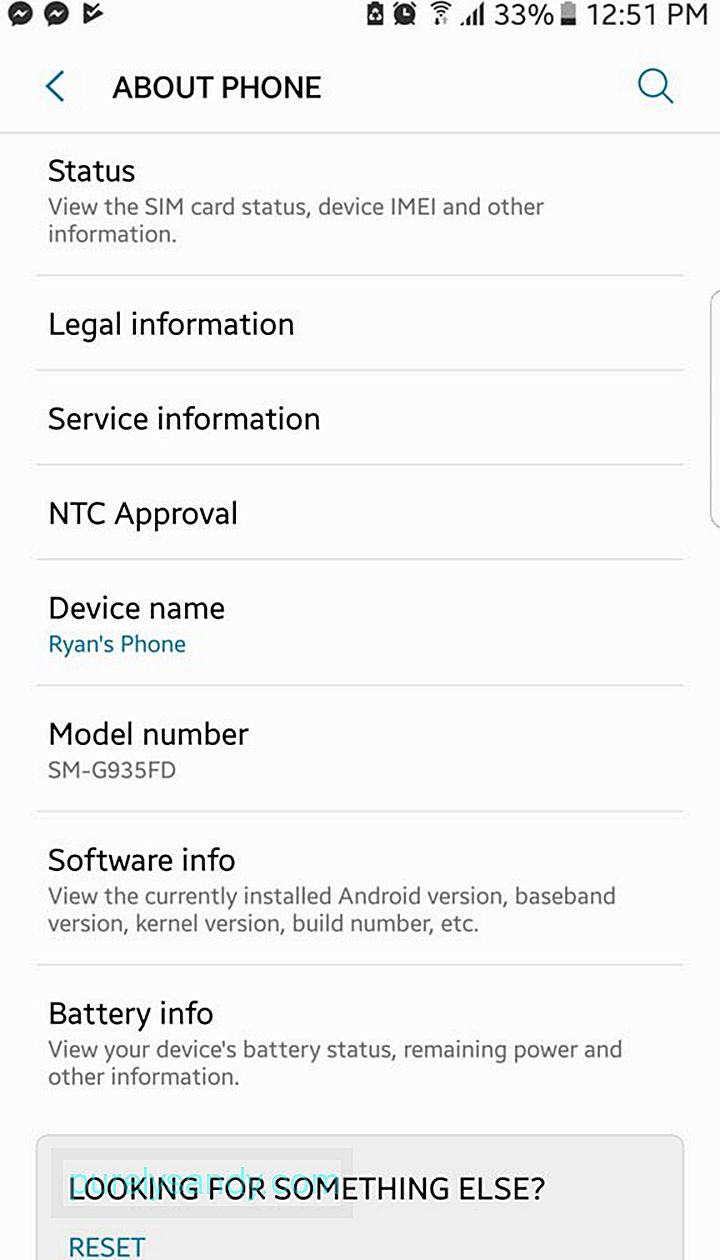
Además, pondrá mucha información personal en su nuevo dispositivo. Probablemente también lo utilizará con fines de comunicación. Solo significa que es más probable que su nuevo dispositivo sea una extensión de usted mismo. Familiarízate con él.
10. Configura el Administrador de dispositivos.El Administrador de dispositivos es el equivalente de Android de Find My iPhone de Apple. Esta útil función te permite localizar o bloquear un teléfono robado o perdido.
Para comprobar la configuración de tu Administrador de dispositivos, ve a Configuración & gt; Administrador de dispositivos Android. Desde aquí, puede seleccionar qué funciones del administrador de dispositivos remotos le gustaría activar. Una vez que haya terminado, guarde la configuración y marque el sitio web del Administrador de dispositivos Android en su computadora para acceder fácilmente.
Palabras finalesPiense en configurar su nuevo teléfono Android como si estuviera transfiriendo residencia. No se conforme con las cosas que está acostumbrado a hacer. Puede traer algunos de sus muebles antiguos, pero asegúrese de colgar algunas fotos nuevas en la pared. Lo mismo ocurre con su nuevo Android: reinstale algunas aplicaciones que ha estado usando antes, pero esté abierto a usar otras nuevas también.
Sí, puede haber muchas cosas que deben ser cuando compras un nuevo teléfono Android, pero en lugar de sentirte abrumado por estas cosas, es mejor que te involucres en el proceso y disfrutes.
Video de Youtube: 10 cosas que debe hacer cuando compró su primer teléfono Android
08, 2025

